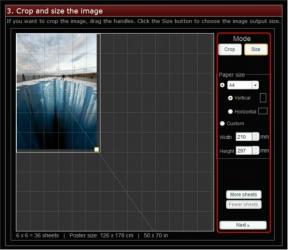En komplett guide for å fikse Android-gjenopprettingsmodus som ikke fungerer
Miscellanea / / November 29, 2021
Når var siste gang Android-telefonen din slet med å starte opp i gjenopprettingsmodus? For de som ikke er klar over det, er Android Recovery (eller Recovery Mode) den avanserte tjenesten eller feilsøkingsmodusen dedikert til å fikse komplekse systemproblemer, installere tilpassede ROM-er, formatering av Android-enheter, og mer. Hvis du ikke klarer å starte opp i Android Recovery eller du har problemer med å navigere gjenopprettingen menyen på enheten din, bør du sjekke ut de velprøvde løsningene som vi har kompilert i denne guide.

Du kan slite og mislykkes med å få Android Recovery Mode-modus på enheten din av ulike årsaker. Du kan gjøre det (dvs. starter opp til gjenoppretting) annerledes enn den spesifikke måten som er ment for enheten din. Maskinvarekomplikasjoner kan også rote med smarttelefonens evne til å starte opp i gjenoppretting. Uansett hva problemet kan være, les gjennom feilsøkingsløsningen i neste avsnitt. Vi snakker om tastekombinasjoner for oppstart i gjenopprettingsmodus og hvordan du fikser vanlige Android-gjenopprettingsfeil.
Også på Guiding Tech
Bruk riktig nøkkelkombinasjon
Selv om Android-telefoner er mer forskjellige i motsetning til iOS-modeller, vil du fortsatt finne relativt like trinn for universelle prosesser som å ta et skjermbilde, starte på nytt eller starte opp i gjenopprettingsmodus. Vel, mange Android-enheter har forskjellige tastekombinasjoner for oppstart i gjenopprettingsmodus. Det er fordi Android-telefonprodusenter selger telefoner med forskjellig maskinvare- og programvaretilpasning. Heldigvis er prosessen med å starte gjenopprettingsmodusen ikke så vanskelig.
Nedenfor er noen av de vanlige tastekombinasjonene for å starte opp Android-telefonen eller -nettbrettet til gjenopprettingsmodus.
Merk: Du må kanskje trykke og holde nede disse knappene samtidig i minst 3-5 sekunder (eller lenger) for å starte opp i gjenopprettingsmodus. Ikke bare trykk og slipp dem umiddelbart.
-
Strømknapp + Hjem-knapp + Volum opp — noen Samsung-enheter med fysiske hjemknapper.
- Av/på-knapp + volum ned — Huawei, HTC, LG, OnePlus, Pixel, Oppo, etc.
- Av/på-knapp + volum opp — noen Nokia, Xiaomi, smarttelefoner.
- Av/på-knapp + volum opp+ Volum ned — Nexus-telefoner.
Du bør besøke telefon- eller nettbrettprodusentens nettsted for å lære de nøyaktige detaljene for tastekombinasjonen eller kontakte deres støttesenter for å få hjelp.
Lad enhet

Du bør holde telefonen eller nettbrettet ladet med minst 80 % batterisaft før du prøver å sette den i gjenopprettingsmodus. Det er fordi noen telefonprodusenter forhindrer at telefonene deres går inn i gjenopprettingsmodus hvis ladingen er mindre enn 50 prosent. Og selv om du prøver, kan utvalgte enheter vise en Batteriet er for lavt advarsel på skjermen. Skremmende kan det hende at noen enheter ikke viser en slik advarsel og slår seg brått av i gjenopprettingsmodus - du vil ikke at dette skal skje, da det kan myke mursteinen på telefonen din. Derfor bør du juice den opp til minst 80 % prosent før du går inn i gjenopprettingsmodus når du bruker riktig kombinasjon.
Koble enheten til en strømkilde
Nokia 6.1 Plus er min sekundære smarttelefon. Jeg trengte å starte enheten i gjenopprettingsmodus for å installere en nylig oppdatering, men ingenting jeg prøvde fungerte. Den var fulladet (opptil 100%), og jeg brukte riktig tastekombinasjon, men den ville ikke starte opp i gjenoppretting. Etter undersøkelser oppdaget jeg at noen Nokia-telefonmodeller må kobles til en PC eller strømkloss – selv om de er fulladet – før de kan starte opp i gjenopprettingsmodus. Og det løste min knipe.

Hvis Nokia-smarttelefonen din ikke starter opp i gjenopprettingsmodus til tross for at du bruker riktig tastesekvens, kobler du den til en strømkilde og venter til batteri- eller ladeikonet vises på skjermen. Prøv nå gjenopprettingsmodus-tastekombinasjonen igjen. Du kan også prøve dette for andre Android-smarttelefonmerker.
Reparer ingen kommandofeil i gjenopprettingsmodus
Er det en Android-logo med en No Command-feilmelding på telefonens skjerm når du starter opp i gjenopprettingsmodus? Dette skjer av og til, og det er ganske enkelt å fikse. Alt du trenger å gjøre er å vente i ca. 5 sekunder og klikke på Av/på-knapp + volum opp + volum ned samtidig.
Merk: Du trenger ikke holde disse tastene. Trykk og slipp dem umiddelbart. Dette bør ta deg til Android-gjenopprettingsmenyen.
Også på Guiding Tech
Hvis feilen vedvarer på skjermen, fortsett å trykke eller trykke på Power + Volum opp + Volum ned knappene til feilen forsvinner. Det er ingen fast frekvens/hastighet som denne tastekombinasjonen eliminerer feilen med. Å trykke på de tre knappene løste problemet i den første prøveversjonen på testenheten vår. Det kan ta flere forsøk for din. Det var en gang vi måtte trykke på knappene (samtidig) opptil syv (7) ganger før Ingen kommando-feilen ble fjernet fra skjermen.
Det oppdaget vi noen brukere fikset denne feilen ved å trykke på knappene opptil 8 - 10 ganger fra videre forskning. Prøv det og fortell oss hvordan det går.
Også på Guiding Tech
Kom til roten
Du bør besøke en autorisert tekniker eller kontakte produsentens støttesenter hvis gjenopprettingsmodus fortsatt ikke fungerer som den skal på Android-smarttelefonen. Problemet kan skyldes maskinvareskade på enkelte interne komponenter. Vi mistenker at telefonens strømknapp eller volumtastene er defekte. Og hvis det er tilfelle, kan du ikke starte opp i gjenopprettingsmodus (ved å bruke tastekombinasjoner) før du får dem fikset.
Neste: Fjernet du Play Store fra telefonen din? Klikk på neste lenke for å sjekke veiledningen om hvordan du gjenoppretter utilsiktet slettet Google Play Store på Android-telefoner.